OPEL ZAFIRA C 2015 Manuel multimédia (in French)
Manufacturer: OPEL, Model Year: 2015, Model line: ZAFIRA C, Model: OPEL ZAFIRA C 2015Pages: 187, PDF Size: 2.96 MB
Page 51 of 187
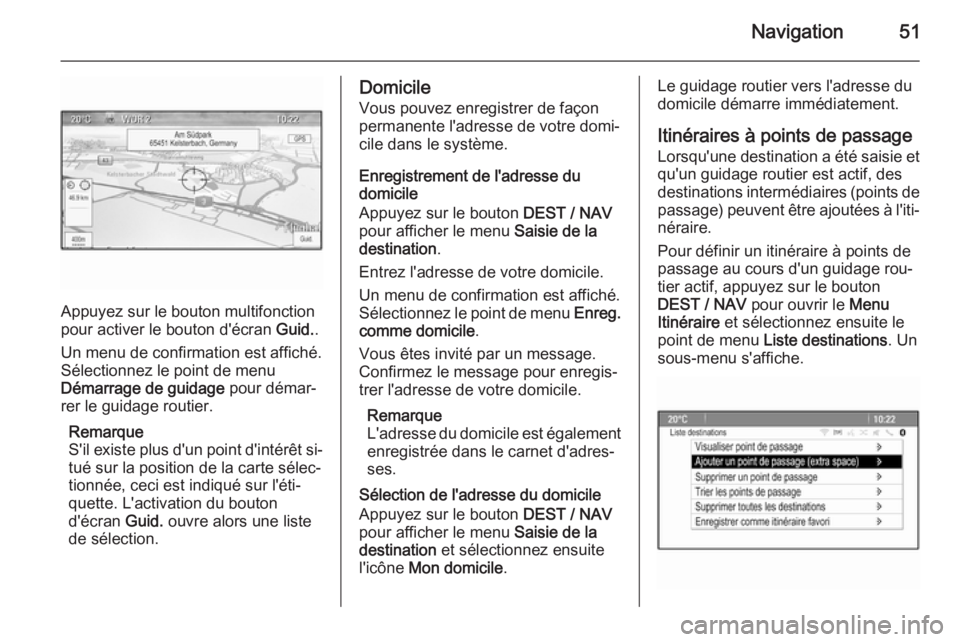
Navigation51
Appuyez sur le bouton multifonction
pour activer le bouton d'écran Guid..
Un menu de confirmation est affiché.
Sélectionnez le point de menu
Démarrage de guidage pour démar‐
rer le guidage routier.
Remarque
S'il existe plus d'un point d'intérêt si‐
tué sur la position de la carte sélec‐
tionnée, ceci est indiqué sur l'éti‐
quette. L'activation du bouton
d'écran Guid. ouvre alors une liste
de sélection.
Domicile
Vous pouvez enregistrer de façon
permanente l'adresse de votre domi‐
cile dans le système.
Enregistrement de l'adresse du
domicile
Appuyez sur le bouton DEST / NAV
pour afficher le menu Saisie de la
destination .
Entrez l'adresse de votre domicile.
Un menu de confirmation est affiché.
Sélectionnez le point de menu Enreg.
comme domicile .
Vous êtes invité par un message.
Confirmez le message pour enregis‐ trer l'adresse de votre domicile.
Remarque
L'adresse du domicile est également
enregistrée dans le carnet d'adres‐
ses.
Sélection de l'adresse du domicile
Appuyez sur le bouton DEST / NAV
pour afficher le menu Saisie de la
destination et sélectionnez ensuite
l'icône Mon domicile .Le guidage routier vers l'adresse du
domicile démarre immédiatement.
Itinéraires à points de passage
Lorsqu'une destination a été saisie et
qu'un guidage routier est actif, des
destinations intermédiaires (points de
passage) peuvent être ajoutées à l'iti‐ néraire.
Pour définir un itinéraire à points de
passage au cours d'un guidage rou‐ tier actif, appuyez sur le bouton
DEST / NAV pour ouvrir le Menu
Itinéraire et sélectionnez ensuite le
point de menu Liste destinations . Un
sous-menu s'affiche.
Page 52 of 187
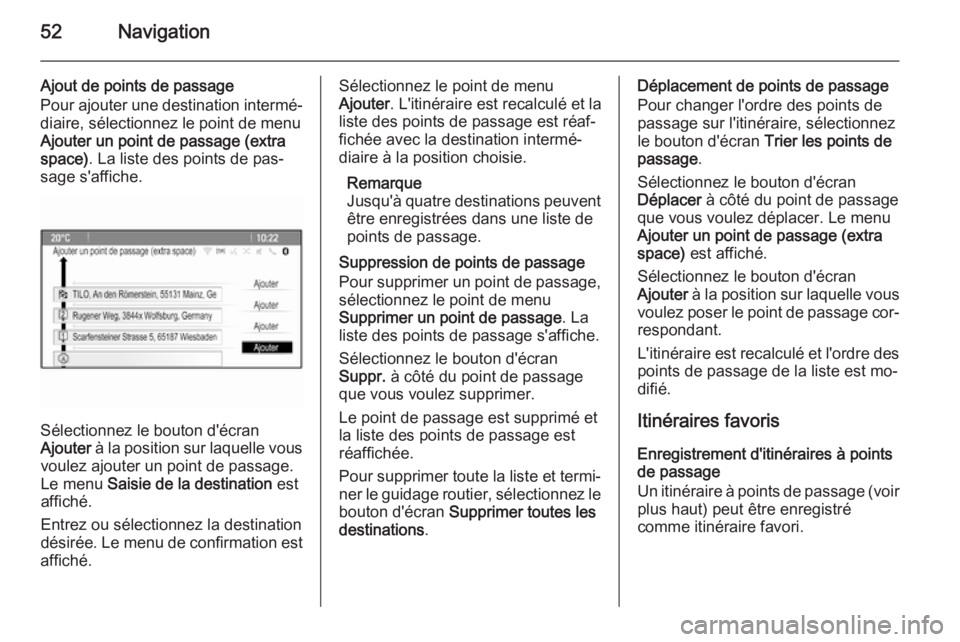
52Navigation
Ajout de points de passage
Pour ajouter une destination intermé‐
diaire, sélectionnez le point de menu Ajouter un point de passage (extra
space) . La liste des points de pas‐
sage s'affiche.
Sélectionnez le bouton d'écran
Ajouter à la position sur laquelle vous
voulez ajouter un point de passage.
Le menu Saisie de la destination est
affiché.
Entrez ou sélectionnez la destination
désirée. Le menu de confirmation est
affiché.
Sélectionnez le point de menu
Ajouter . L'itinéraire est recalculé et la
liste des points de passage est réaf‐ fichée avec la destination intermé‐
diaire à la position choisie.
Remarque
Jusqu'à quatre destinations peuvent
être enregistrées dans une liste de
points de passage.
Suppression de points de passage
Pour supprimer un point de passage,
sélectionnez le point de menu
Supprimer un point de passage . La
liste des points de passage s'affiche.
Sélectionnez le bouton d'écran
Suppr. à côté du point de passage
que vous voulez supprimer.
Le point de passage est supprimé et
la liste des points de passage est
réaffichée.
Pour supprimer toute la liste et termi‐
ner le guidage routier, sélectionnez le bouton d'écran Supprimer toutes les
destinations .Déplacement de points de passage
Pour changer l'ordre des points de
passage sur l'itinéraire, sélectionnez
le bouton d'écran Trier les points de
passage .
Sélectionnez le bouton d'écran
Déplacer à côté du point de passage
que vous voulez déplacer. Le menu Ajouter un point de passage (extra
space) est affiché.
Sélectionnez le bouton d'écran
Ajouter à la position sur laquelle vous
voulez poser le point de passage cor‐
respondant.
L'itinéraire est recalculé et l'ordre des
points de passage de la liste est mo‐ difié.
Itinéraires favoris
Enregistrement d'itinéraires à points
de passage
Un itinéraire à points de passage (voir
plus haut) peut être enregistré
comme itinéraire favori.
Page 53 of 187
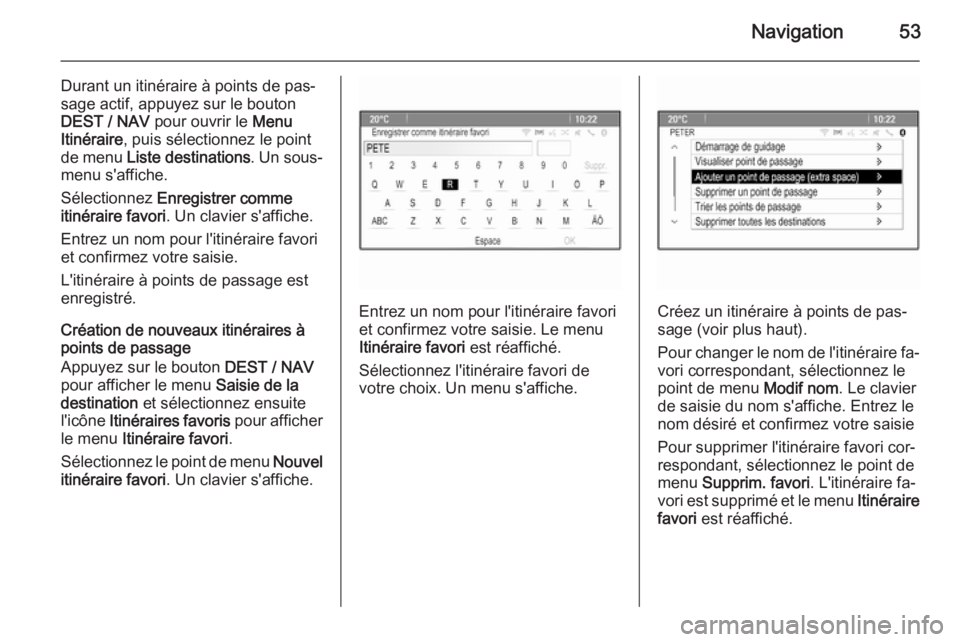
Navigation53
Durant un itinéraire à points de pas‐
sage actif, appuyez sur le bouton
DEST / NAV pour ouvrir le Menu
Itinéraire , puis sélectionnez le point
de menu Liste destinations . Un sous-
menu s'affiche.
Sélectionnez Enregistrer comme
itinéraire favori . Un clavier s'affiche.
Entrez un nom pour l'itinéraire favori et confirmez votre saisie.
L'itinéraire à points de passage est
enregistré.
Création de nouveaux itinéraires à
points de passage
Appuyez sur le bouton DEST / NAV
pour afficher le menu Saisie de la
destination et sélectionnez ensuite
l'icône Itinéraires favoris pour afficher
le menu Itinéraire favori .
Sélectionnez le point de menu Nouvel
itinéraire favori . Un clavier s'affiche.
Entrez un nom pour l'itinéraire favori
et confirmez votre saisie. Le menu
Itinéraire favori est réaffiché.
Sélectionnez l'itinéraire favori de
votre choix. Un menu s'affiche.Créez un itinéraire à points de pas‐
sage (voir plus haut).
Pour changer le nom de l'itinéraire fa‐
vori correspondant, sélectionnez le
point de menu Modif nom. Le clavier
de saisie du nom s'affiche. Entrez le
nom désiré et confirmez votre saisie
Pour supprimer l'itinéraire favori cor‐
respondant, sélectionnez le point de
menu Supprim. favori . L'itinéraire fa‐
vori est supprimé et le menu Itinéraire
favori est réaffiché.
Page 54 of 187
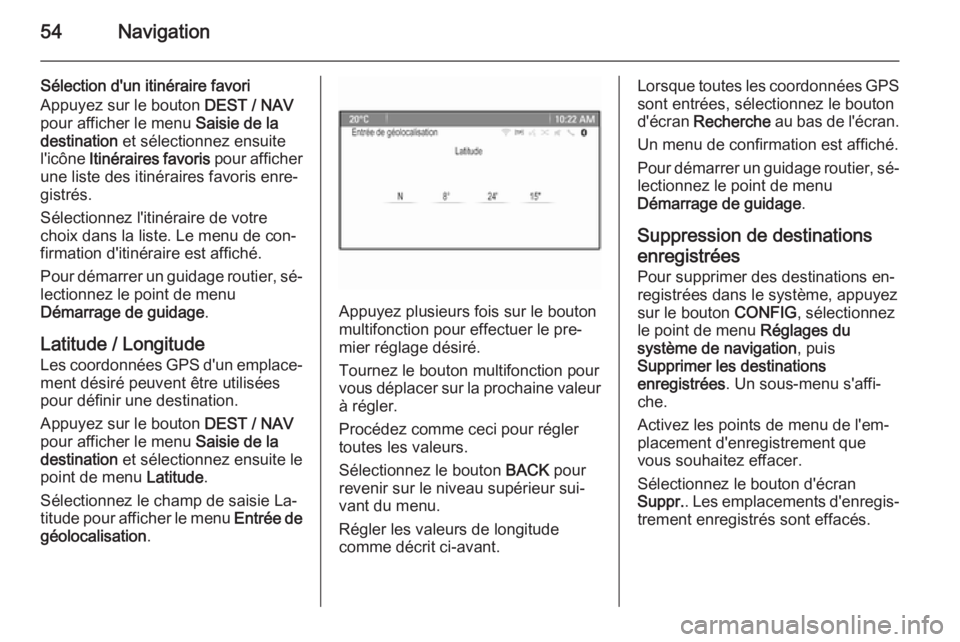
54Navigation
Sélection d'un itinéraire favori
Appuyez sur le bouton DEST / NAV
pour afficher le menu Saisie de la
destination et sélectionnez ensuite
l'icône Itinéraires favoris pour afficher
une liste des itinéraires favoris enre‐
gistrés.
Sélectionnez l'itinéraire de votre
choix dans la liste. Le menu de con‐
firmation d'itinéraire est affiché.
Pour démarrer un guidage routier, sé‐
lectionnez le point de menu
Démarrage de guidage .
Latitude / Longitude
Les coordonnées GPS d'un emplace‐ ment désiré peuvent être utiliséespour définir une destination.
Appuyez sur le bouton DEST / NAV
pour afficher le menu Saisie de la
destination et sélectionnez ensuite le
point de menu Latitude.
Sélectionnez le champ de saisie La‐
titude pour afficher le menu Entrée de
géolocalisation .
Appuyez plusieurs fois sur le bouton
multifonction pour effectuer le pre‐
mier réglage désiré.
Tournez le bouton multifonction pour
vous déplacer sur la prochaine valeur à régler.
Procédez comme ceci pour régler
toutes les valeurs.
Sélectionnez le bouton BACK pour
revenir sur le niveau supérieur sui‐ vant du menu.
Régler les valeurs de longitude
comme décrit ci-avant.
Lorsque toutes les coordonnées GPS sont entrées, sélectionnez le bouton
d'écran Recherche au bas de l'écran.
Un menu de confirmation est affiché. Pour démarrer un guidage routier, sé‐
lectionnez le point de menu
Démarrage de guidage .
Suppression de destinations enregistrées
Pour supprimer des destinations en‐
registrées dans le système, appuyez
sur le bouton CONFIG, sélectionnez
le point de menu Réglages du
système de navigation , puis
Supprimer les destinations
enregistrées . Un sous-menu s'affi‐
che.
Activez les points de menu de l'em‐
placement d'enregistrement que
vous souhaitez effacer.
Sélectionnez le bouton d'écran
Suppr. . Les emplacements d'enregis‐
trement enregistrés sont effacés.
Page 55 of 187

Navigation55Guidage
Démarrage et annulation du guidage routier
Démarrage du guidage d'itinéraire
Entrez ou sélectionnez l'adresse dé‐ sirée.
Un menu de confirmation est affiché.
Sélectionnez le point de menu
Démarrage de guidage pour démar‐
rer le guidage routier.Annulation du guidage routier
Lorsque le guidage routier est activé,
appuyez sur le bouton DEST / NAV
pour afficher le Menu Itinéraire.
Sélectionnez le point de menu
Annuler la route pour annuler la ses‐
sion de navigation actuelle.
Instructions de guidage Le guidage routier est fourni par des
invites vocales et des instructions vi‐ suelles sur la carte (si activées).
Invites vocales
Les invites vocales de navigation an‐
noncent les directions à suivre, à l'ap‐ proche d'une intersection où vous de‐
vrez tourner.
Appuyez sur le bouton CONFIG et
sélectionnez ensuite le point de menu
Réglages du système de navigation .
Sélectionnez le point de menu Invite
vocale pour afficher le sous-menu
correspondant.
Si vous souhaitez que le système in‐
dique de façon audible le prochain vi‐ rage, activez Instructions vocales de
navigation .Si vous souhaitez lire les alertes de
trafic, activez Invites d'alerte trafic .
Pour régler le volume pendant des in‐ vites vocales, sélectionnez le point de
menu Volume de la navigation . Le
sous-menu correspondant s'affiche.
Pour régler le volume des invites vo‐
cales, sélectionnez Annonce, puis ef‐
fectuez le réglage désiré.
Pour régler le volume de la source
audio audible en arrière-plan, sélec‐
tionnez Arrière-plan , puis effectuez le
réglage désiré.
Sélectionnez Test du volume pour
obtenir un exemple audio des régla‐
ges.
Alertes de guidage
Les alertes de guidage montrent, en
vue rapprochée de la partie de carte correspondante, la direction à suivre
à l'approche d'une intersection où
vous devez tourner.
Appuyez sur le bouton CONFIG et
sélectionnez ensuite le point de menu Réglages du système de navigation .
Page 56 of 187
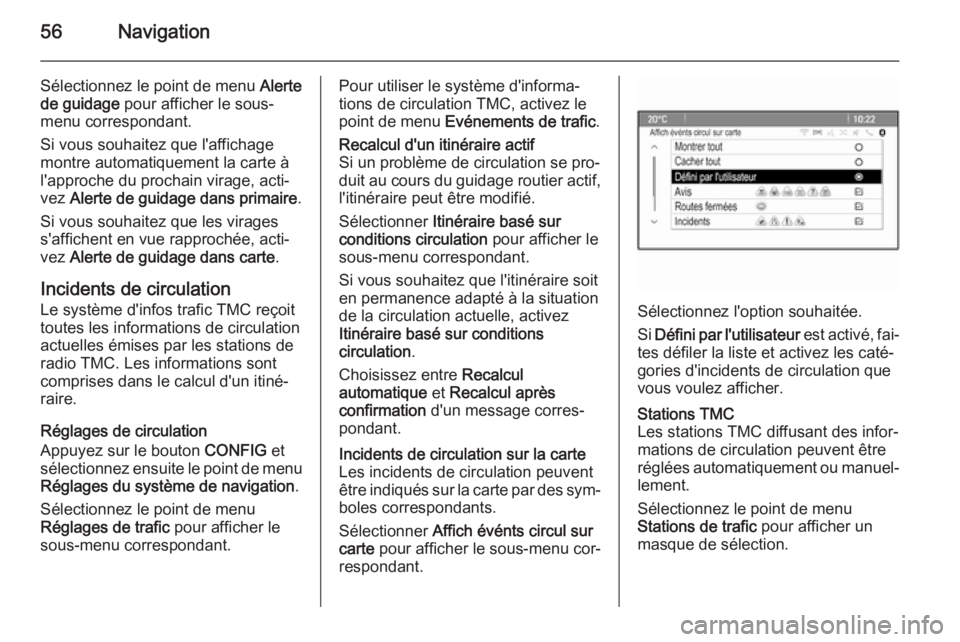
56Navigation
Sélectionnez le point de menu Alerte
de guidage pour afficher le sous-
menu correspondant.
Si vous souhaitez que l'affichage
montre automatiquement la carte à
l'approche du prochain virage, acti‐
vez Alerte de guidage dans primaire .
Si vous souhaitez que les virages
s'affichent en vue rapprochée, acti‐
vez Alerte de guidage dans carte .
Incidents de circulation
Le système d'infos trafic TMC reçoit
toutes les informations de circulation
actuelles émises par les stations de
radio TMC. Les informations sont
comprises dans le calcul d'un itiné‐
raire.
Réglages de circulation
Appuyez sur le bouton CONFIG et
sélectionnez ensuite le point de menu Réglages du système de navigation .
Sélectionnez le point de menu
Réglages de trafic pour afficher le
sous-menu correspondant.Pour utiliser le système d'informa‐
tions de circulation TMC, activez le
point de menu Evénements de trafic .Recalcul d'un itinéraire actif
Si un problème de circulation se pro‐
duit au cours du guidage routier actif, l'itinéraire peut être modifié.
Sélectionner Itinéraire basé sur
conditions circulation pour afficher le
sous-menu correspondant.
Si vous souhaitez que l'itinéraire soit
en permanence adapté à la situation
de la circulation actuelle, activez
Itinéraire basé sur conditions
circulation .
Choisissez entre Recalcul
automatique et Recalcul après
confirmation d'un message corres‐
pondant.Incidents de circulation sur la carte
Les incidents de circulation peuvent
être indiqués sur la carte par des sym‐
boles correspondants.
Sélectionner Affich événts circul sur
carte pour afficher le sous-menu cor‐
respondant.
Sélectionnez l'option souhaitée.
Si Défini par l'utilisateur est activé, fai‐
tes défiler la liste et activez les caté‐
gories d'incidents de circulation que
vous voulez afficher.
Stations TMC
Les stations TMC diffusant des infor‐
mations de circulation peuvent être
réglées automatiquement ou manuel‐ lement.
Sélectionnez le point de menu
Stations de trafic pour afficher un
masque de sélection.
Page 57 of 187
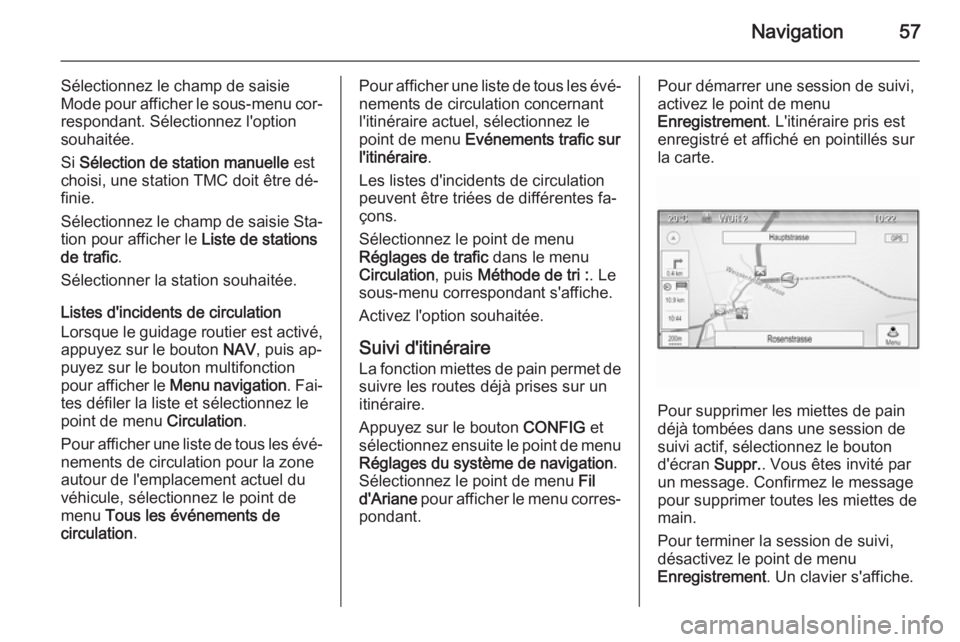
Navigation57
Sélectionnez le champ de saisie
Mode pour afficher le sous-menu cor‐ respondant. Sélectionnez l'option
souhaitée.
Si Sélection de station manuelle est
choisi, une station TMC doit être dé‐
finie.
Sélectionnez le champ de saisie Sta‐
tion pour afficher le Liste de stations
de trafic .
Sélectionner la station souhaitée.
Listes d'incidents de circulation
Lorsque le guidage routier est activé,
appuyez sur le bouton NAV, puis ap‐
puyez sur le bouton multifonction
pour afficher le Menu navigation . Fai‐
tes défiler la liste et sélectionnez le point de menu Circulation.
Pour afficher une liste de tous les évé‐
nements de circulation pour la zone
autour de l'emplacement actuel du
véhicule, sélectionnez le point de
menu Tous les événements de
circulation .Pour afficher une liste de tous les évé‐
nements de circulation concernant
l'itinéraire actuel, sélectionnez le
point de menu Evénements trafic sur
l'itinéraire .
Les listes d'incidents de circulation
peuvent être triées de différentes fa‐
çons.
Sélectionnez le point de menu
Réglages de trafic dans le menu
Circulation , puis Méthode de tri : . Le
sous-menu correspondant s'affiche.
Activez l'option souhaitée.
Suivi d'itinéraire La fonction miettes de pain permet de
suivre les routes déjà prises sur un
itinéraire.
Appuyez sur le bouton CONFIG et
sélectionnez ensuite le point de menu Réglages du système de navigation .
Sélectionnez le point de menu Fil
d'Ariane pour afficher le menu corres‐
pondant.Pour démarrer une session de suivi,
activez le point de menu
Enregistrement . L'itinéraire pris est
enregistré et affiché en pointillés sur
la carte.
Pour supprimer les miettes de pain
déjà tombées dans une session de
suivi actif, sélectionnez le bouton
d'écran Suppr.. Vous êtes invité par
un message. Confirmez le message
pour supprimer toutes les miettes de main.
Pour terminer la session de suivi,
désactivez le point de menu
Enregistrement . Un clavier s'affiche.
Page 58 of 187
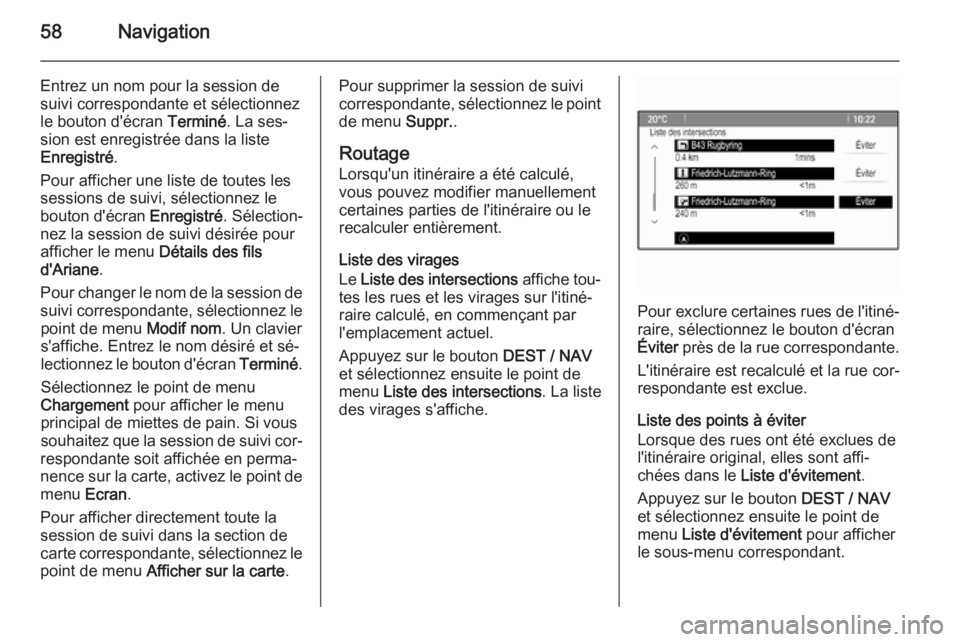
58Navigation
Entrez un nom pour la session de
suivi correspondante et sélectionnez
le bouton d'écran Terminé. La ses‐
sion est enregistrée dans la liste Enregistré .
Pour afficher une liste de toutes les
sessions de suivi, sélectionnez le
bouton d'écran Enregistré. Sélection‐
nez la session de suivi désirée pour
afficher le menu Détails des fils
d'Ariane .
Pour changer le nom de la session de
suivi correspondante, sélectionnez le point de menu Modif nom. Un clavier
s'affiche. Entrez le nom désiré et sé‐
lectionnez le bouton d'écran Terminé.
Sélectionnez le point de menu
Chargement pour afficher le menu
principal de miettes de pain. Si vous
souhaitez que la session de suivi cor‐
respondante soit affichée en perma‐
nence sur la carte, activez le point de
menu Ecran.
Pour afficher directement toute la
session de suivi dans la section de
carte correspondante, sélectionnez le
point de menu Afficher sur la carte .Pour supprimer la session de suivi
correspondante, sélectionnez le point de menu Suppr..
Routage
Lorsqu'un itinéraire a été calculé,
vous pouvez modifier manuellement
certaines parties de l'itinéraire ou le
recalculer entièrement.
Liste des virages
Le Liste des intersections affiche tou‐
tes les rues et les virages sur l'itiné‐
raire calculé, en commençant par
l'emplacement actuel.
Appuyez sur le bouton DEST / NAV
et sélectionnez ensuite le point de menu Liste des intersections . La liste
des virages s'affiche.
Pour exclure certaines rues de l'itiné‐ raire, sélectionnez le bouton d'écran
Éviter près de la rue correspondante.
L'itinéraire est recalculé et la rue cor‐
respondante est exclue.
Liste des points à éviter
Lorsque des rues ont été exclues de
l'itinéraire original, elles sont affi‐
chées dans le Liste d'évitement .
Appuyez sur le bouton DEST / NAV
et sélectionnez ensuite le point de
menu Liste d'évitement pour afficher
le sous-menu correspondant.
Page 59 of 187
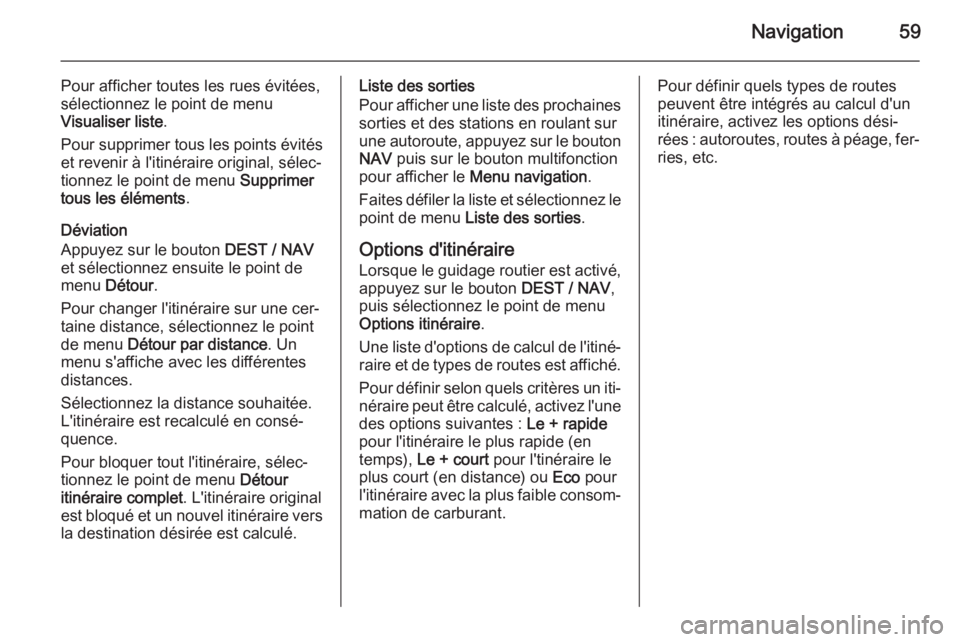
Navigation59
Pour afficher toutes les rues évitées,
sélectionnez le point de menu
Visualiser liste .
Pour supprimer tous les points évités et revenir à l'itinéraire original, sélec‐
tionnez le point de menu Supprimer
tous les éléments .
Déviation
Appuyez sur le bouton DEST / NAV
et sélectionnez ensuite le point de
menu Détour .
Pour changer l'itinéraire sur une cer‐
taine distance, sélectionnez le point
de menu Détour par distance . Un
menu s'affiche avec les différentes distances.
Sélectionnez la distance souhaitée.
L'itinéraire est recalculé en consé‐
quence.
Pour bloquer tout l'itinéraire, sélec‐
tionnez le point de menu Détour
itinéraire complet . L'itinéraire original
est bloqué et un nouvel itinéraire vers
la destination désirée est calculé.Liste des sorties
Pour afficher une liste des prochaines
sorties et des stations en roulant sur
une autoroute, appuyez sur le bouton NAV puis sur le bouton multifonction
pour afficher le Menu navigation .
Faites défiler la liste et sélectionnez le point de menu Liste des sorties .
Options d'itinéraire
Lorsque le guidage routier est activé,
appuyez sur le bouton DEST / NAV,
puis sélectionnez le point de menu
Options itinéraire .
Une liste d'options de calcul de l'itiné‐ raire et de types de routes est affiché.
Pour définir selon quels critères un iti‐
néraire peut être calculé, activez l'une des options suivantes : Le + rapide
pour l'itinéraire le plus rapide (en
temps), Le + court pour l'tinéraire le
plus court (en distance) ou Eco pour
l'itinéraire avec la plus faible consom‐ mation de carburant.Pour définir quels types de routes
peuvent être intégrés au calcul d'un
itinéraire, activez les options dési‐
rées : autoroutes, routes à péage, fer‐
ries, etc.
Page 60 of 187
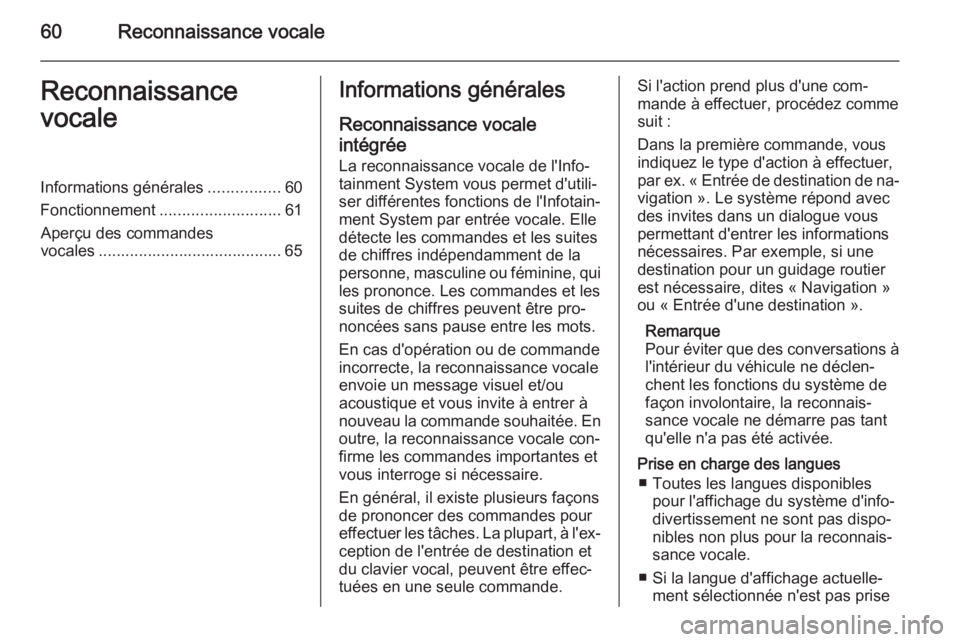
60Reconnaissance vocaleReconnaissance
vocaleInformations générales ................60
Fonctionnement ........................... 61
Aperçu des commandes vocales ......................................... 65Informations générales
Reconnaissance vocale
intégrée
La reconnaissance vocale de l'Info‐
tainment System vous permet d'utili‐
ser différentes fonctions de l'Infotain‐
ment System par entrée vocale. Elle
détecte les commandes et les suites
de chiffres indépendamment de la
personne, masculine ou féminine, qui les prononce. Les commandes et les
suites de chiffres peuvent être pro‐
noncées sans pause entre les mots.
En cas d'opération ou de commande
incorrecte, la reconnaissance vocale
envoie un message visuel et/ou
acoustique et vous invite à entrer à
nouveau la commande souhaitée. En
outre, la reconnaissance vocale con‐
firme les commandes importantes et
vous interroge si nécessaire.
En général, il existe plusieurs façons
de prononcer des commandes pour
effectuer les tâches. La plupart, à l'ex‐ ception de l'entrée de destination et
du clavier vocal, peuvent être effec‐ tuées en une seule commande.Si l'action prend plus d'une com‐mande à effectuer, procédez comme
suit :
Dans la première commande, vous
indiquez le type d'action à effectuer,
par ex. « Entrée de destination de na‐ vigation ». Le système répond avec
des invites dans un dialogue vous
permettant d'entrer les informations
nécessaires. Par exemple, si une
destination pour un guidage routier
est nécessaire, dites « Navigation »
ou « Entrée d'une destination ».
Remarque
Pour éviter que des conversations à
l'intérieur du véhicule ne déclen‐
chent les fonctions du système de
façon involontaire, la reconnais‐
sance vocale ne démarre pas tant
qu'elle n'a pas été activée.
Prise en charge des langues ■ Toutes les langues disponibles pour l'affichage du système d'info‐
divertissement ne sont pas dispo‐
nibles non plus pour la reconnais‐
sance vocale.
■ Si la langue d'affichage actuelle‐ ment sélectionnée n'est pas prise